Con DJs digitales cada vez más acusada de auto-sincronización de sus conjuntos y en general tomando la carretera baja con respecto a la ética de trabajo en el escenario, las actuaciones electrónicas en directo de música improvisada originales son realmente entrando en su cuenta. Mientras Ableton Live ha hecho esto posible, desde su inicio mismo, cada vez más artistas están optando por incorporar analógico y otro hardware en sus sets en vivo de grano añadido, sabor y havocnot tiempo real mencionar la consiguiente aura de autenticidad que se presta, además que los separa de la manada.
Con el hardware portátil, como la serie de Korg Volca y recientemente anunció escuadrón AIRA de Roland ahora en el mercado a precios relativamente asequibles, incluso más artistas están seguros de ser la incorporación del cambio en sus actuaciones en directo. Entonces, ¿cómo podemos integrar todo este kit fresca con nuestros Ableton Live sets existentes?
Exteriorizar
En caso de que usted nunca ha usado antes, Instrumento externo de Live es un práctico dispositivo que puede fácilmente vía MIDI a una salida externa de audio y al mismo tiempo el camino de regreso a través de una entrada especificado en la tarjeta de sonido, junto con el aumento de los controles dedicados y latencia, todo en una herramienta fácil de usar. Para que funcione correctamente, primero debe habilitar las salidas MIDI deseados y entradas de audio a través de las preferencias de Live.
Aquí voy a estar usando mi Arturia MicroBrute, que recibe la señal MIDI directamente a través de USB. Voy a navegar a la carpeta de instrumentos en mi navegador y arrastra el instrumento externo en una pista MIDI, donde voy a continuación, especifique el MIDI deseado y direccionamiento de audio en los menús desplegables dedicados: MIDI Para la MicroBrute, y el audio de nuevo en desde la entrada 7 (el MicroBrute es mono, después de todo) en mi MOTU Ultralite.
Pic 1
| PRO-TIP: If you plan to always use the same routing on a given instrument, you can save the External Instrument with those routings under the name of your instrument, so it'll always be ready for action as a preset in your User Library. If you only have one external piece of kit with consistent routings, you could also right- or Control-click the Device title bar and select 'Save As Default Preset' from the contextual menu that appears—so that any time you use the External Instrument device, it will include your desired routings (as well as latency and gain settings) by default. |
Bastidor de ataque
Provistos todas nuestras preferencias se configuran correctamente, en este punto, los clips MIDI en la pista que contiene el instrumento externo deberían ser los desencadenantes de la unidad externa, con audio simultáneamente la ruta de vuelta a través de la misma pista. Ajustes Latencia pueden necesitar ser ajustada en base a su equipo, pero los resultados deben ser prácticamente perfecta.
Esto es todo bien y bueno si sólo tenemos un ejemplo de un instrumento que puede ser que deseemos utilizar, pero en el transcurso de una actuación en directo, es natural tener al menos unas cuantas configuraciones diferentes de cualquier instrumento dado, aprovechando diferentes combinaciones de Live incluyen MIDI y efectos y cambios en el programa de parche en el engranaje externo de audio, en su caso.
A primera vista, la manera más fácil de lograr thisfor un experto en bastidor del novato, en leastwould parece ser que el grupo del instrumento externo a un rack de instrumentos, duplicarlo a tantas cadenas de dispositivos como sea necesario dentro del rack, y el uso de nuestro Selector de Cadena para mover entre ellos una vez que han sido configurados con todos los efectos deseados. ¿Cierto? Bueno, no exactamente.
Debido a cada instancia Instrumento externo que se enchufa en la misma entrada única (o par de entradas), incluso si usted está enviando a la misma en un canal MIDI diferente, el audio aún se envía de vuelta a través de todas las cadenas del bastidor del instrumento. Supongo que esto podría ser mitigado por algún mapeo Mute intrincada dentro de nuestras envolventes de clip o atado a la Macrosbut hay una mejor manera, y se trata de un agrupamiento de tres cremallera, que voy a explicar en detalle a continuación.
Trifecta
Para simplificar este tutorial, vamos a terminar la creación de dos parches por defecto para nuestra rack Instrumento externo. Pero antes de seguir adelante y crear ellos, yo voy a dar unos pasos primero. Inicialmente, voy a navegar en el navegador y realizo un rack de efectos de audio después de mi dispositivo Instrumento externo, y luego, me iré y soltar un rack de efectos MIDI antes de mi dispositivo Instrumento externo.
Pic 2
A continuación, voy a seleccionar el rack de efectos MIDI, Instrumento Externo y Audio Effect Rack y golpeó Comando-G para agrupar los tres dispositivos a un rack de instrumentos, el bastidor resultante se compone de un único instrumento externo intercalada entre un rack de efectos MIDI y un efecto de audio en rack.
Foto 3
| PRO-TIP: In case you might want to use multiple instances of this sort of External Instrument Device configuration, you could pause here and click the Save button on the Instrument Rack to store it as a preset Rack configuration in your User Library for easier future use. |
Foto 4
Ahora que tenemos nuestra triple estante todo configurado, podemos empezar a crear nuestras cadenas. Para la primera parte de mi equipo, quiero usar el arpegiador en vivo seguido por un dispositivo de velocidad, y luego procesar la señal de entrada con una erosión y un Ping Pong Delay, así que eso es lo que yo he puesto en las primeras cadenas de mi respectiva MIDI y efectos de audio Bastidores. Para ayudar visualmente a recordar que van de la mano, los he coloreado rojo tanto por derecha o Control-clic en cada cadena en el área de visualización de la cadena y seleccionar el mismo color de la paleta de selección que aparece
Foto 5
Para la siguiente cadena Voy a configurar aquí, voy a poner un acorde, C Escala Menor y un arpegiador diferente en una nueva cadena de mi rack de efectos MIDI y un modulador de fase simple con unos pocos ajustes en una nueva cadena de mi audio correspondiente rack de efectos. Los he coloreado tanto azul.
Foto 6
Podemos crear tantas diferentes MIDI correspondiente y cadenas de efectos de audio como queramos, pero para todo esto para trabajar sin problemas en un contexto vivo, vamos a querer tener nuestras cadenas asignadas a una macro que nos permite movernos sin problemas entre diferentes conjuntos de correspondientes cadenas de nuestro MIDI y audio Efecto Bastidores.
Ahora voy a abrir el Selector de Cadena de nuestro rack de efectos MIDI y me aseguro de nuestras cadenas se asignan a dos valores distintos, discretos en el selector de cadena, en este caso, 0 y 1; voy luego derecha o la tecla Control presionada el selector de cadena en sí y asignarla a la primera macro de nuestro rack de efectos MIDI.
Foto 7
Entonces voy a repetir este proceso con nuestra rack de efectos de audio, por lo que los primeros Macros tanto nuestra MIDI y efectos de audio Bastidores son asignados a sus respectivos selectores cadena.
Foto 9
Estante asignaciones de macros son jerárquicas. Esto significa que para un parámetro dentro de un bastidor que se asigna a una macro de la rejilla superior que lo contiene, primero tiene que ser asignado a una macro dentro de su rack inmediata. En otras palabras, sólo Macros rack pre-asignados se pueden asignar a las Macros de Bastidores que están ubicadas dentro.
Puesto que ya hemos configurado nuestras macros anidadas cuando sea necesario, podemos ahora derecho o Control-click los selectores de la Cadena de ambas Bastidores y asignarlos a la primera macro del Rack Instrumento matriz que contiene todo lo que hemos hecho hasta el momento.
Foto 10
Imagen 11
El resultado es que, incluso con todos nuestros dispositivos internos se derrumbaron a la vista, la primera Macro de nuestra rack Instrumento ahora puede desplazarse de forma simultánea a través de tantos coordinados cadenas de efectos MIDI y de audio a medida que likeup un máximo de 128while enrutar todo suavemente a través de nuestra única instancia de el dispositivo Instrumento externo.
Imagen 12
Dado que usted probablemente no va a querer desplazarse realmente al azar a través de todas sus cadenas intrincadamente elaborados, una aplicación útil sería para controlar el valor Macro Selector Cadena del instrumento mediante envolventes de clip, así presets multi-cadena se puede cambiar en un esquema por Clip base, según sea necesario a lo largo de su set.
Imagen 13
Usted puede tener tantos clips durante una cierta porción de su aparato enviado a una selección multi-cadena de valor Macro particular, y luego, cuando llega el momento de cambiar a su siguiente configuración, el programa de los clips posteriores en esa pista para reflejar el cambio en el valor deseado en sus sobres Selector de Cadena.
| PRO-TIP: If you have an External (or Virtual) Instrument that stores presets under Banks and Programs and is set up to receive Program Change data accordingly, you can switch between patches on a per-Clip basis by specifying the Bank, Sub-Bank (if applicable) and Program numbers as needed via the corresponding drop-down menus in the Program Change area of the Note Settings of your MIDI Clip. |
Imagen 14
Crimen organizado
Ahora que tienes los conceptos más embriagadores detrás de esta configuración, en sus instrumentos beltExternal, Selectores de cadena, y anidado routingsyou macro debe estar bien en su manera de exprimir mucho más de su engranaje externo tanto en el escenario como en el estudio. Es un hecho que usted podría, por ejemplo, sólo uso de múltiples cadenas de rack de efectos MIDI en última instancia en ejecución a través de una sola cadena de efectos de sonido (aunque tal vez con algunos controles inteligentes asignados) o viceversa. Y sólo hemos tocado la punta del iceberg en términos de posibles asignaciones de macros en todo múltiples dispositivos en múltiples cadenas que todos pueden ser mapeadas en última instancia a las macros de la cremallera del instrumento superior para un acceso continuo, ininterrumpido a los parámetros clave a lo largo de varias selecciones de la cadena durante su set.
Comience incorporando Max para los dispositivos de Live o effectsto audio de terceros no decir nada de artero Sobre Clip programmingand el potencial se expande hasta el infinito y más allá. Sal ahí fuera y mermelada!




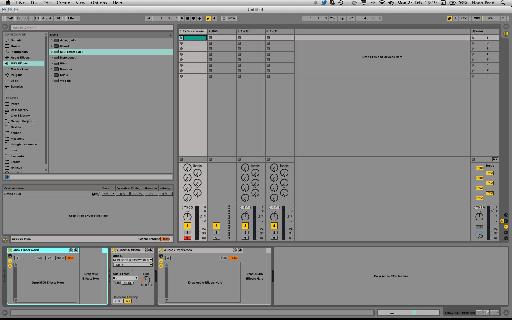
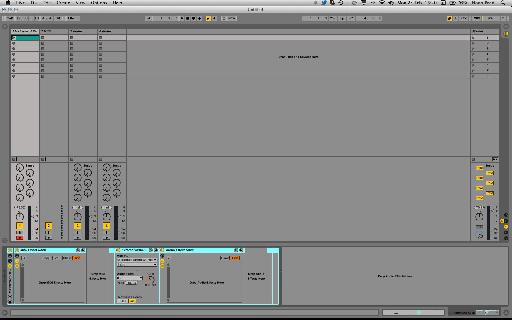
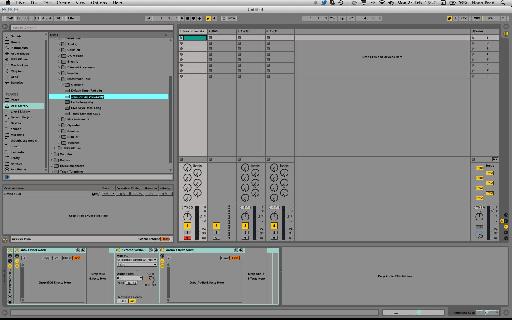


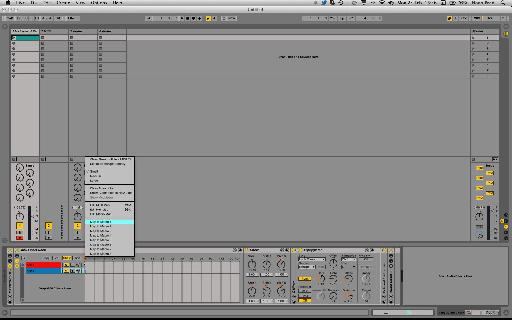
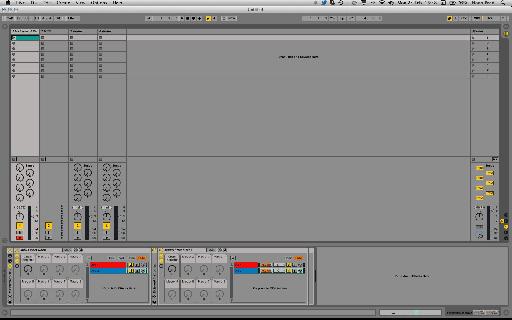
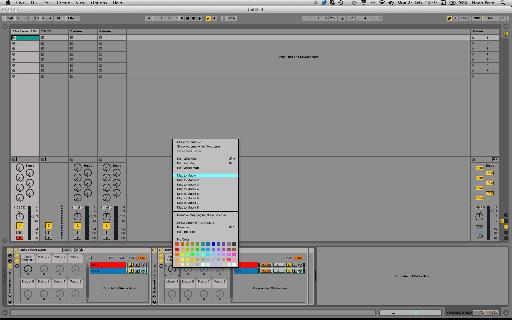
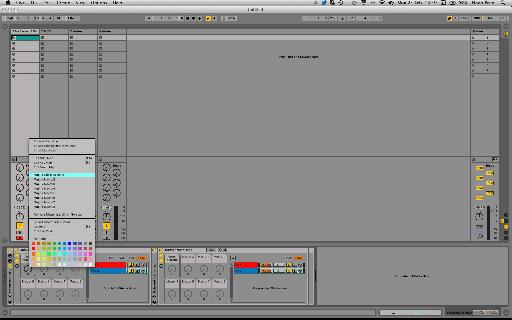
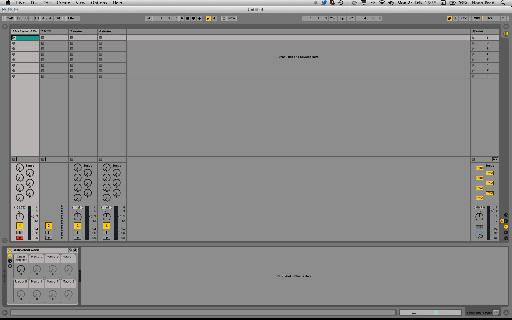
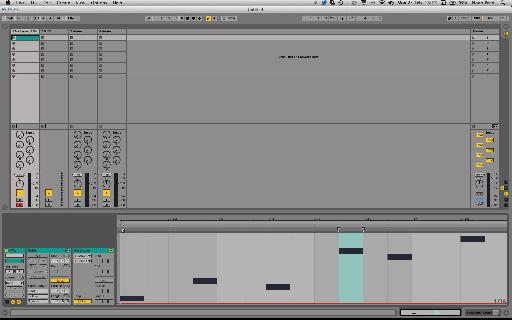
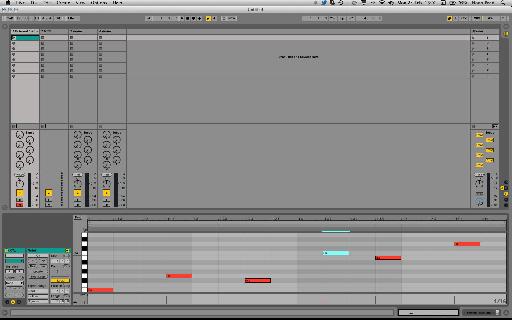
 © 2024 Ask.Audio
A NonLinear Educating Company
© 2024 Ask.Audio
A NonLinear Educating Company
Discussion
Want to join the discussion?
Create an account or login to get started!